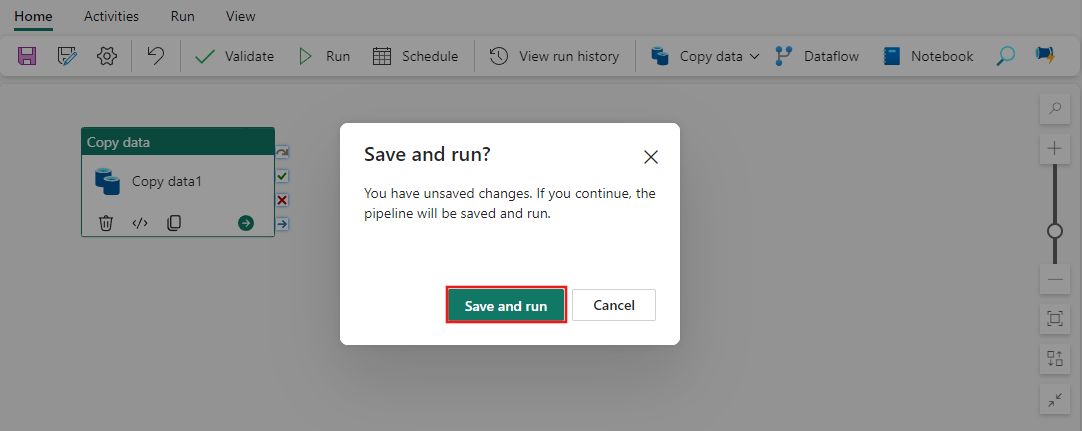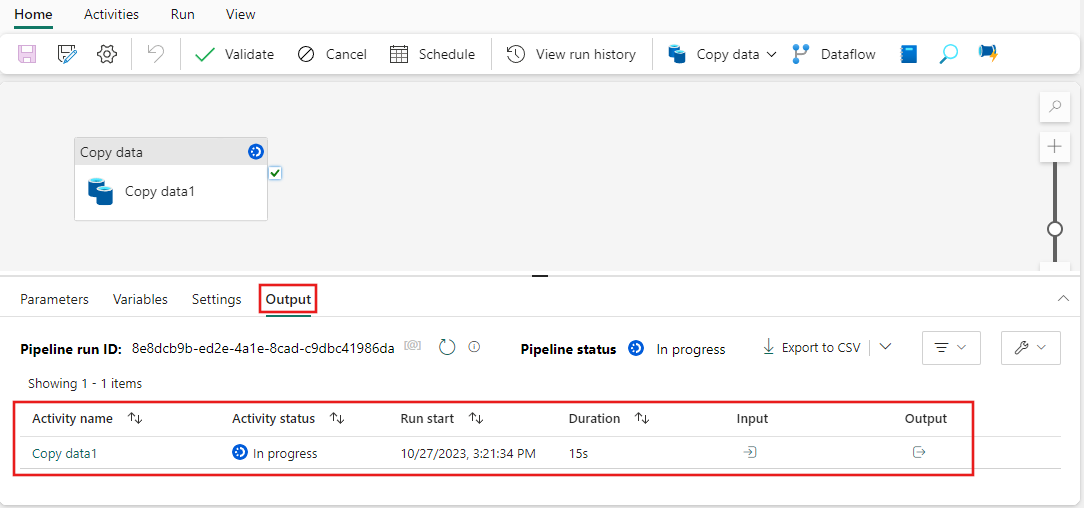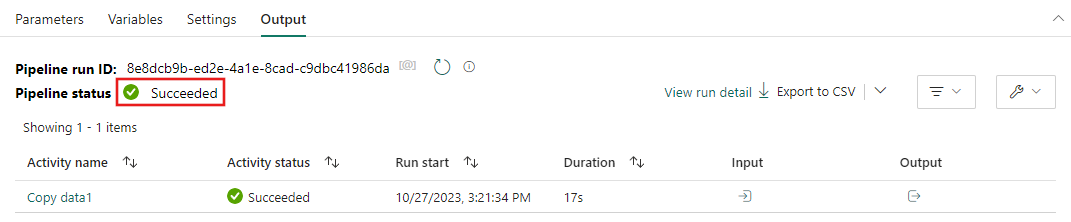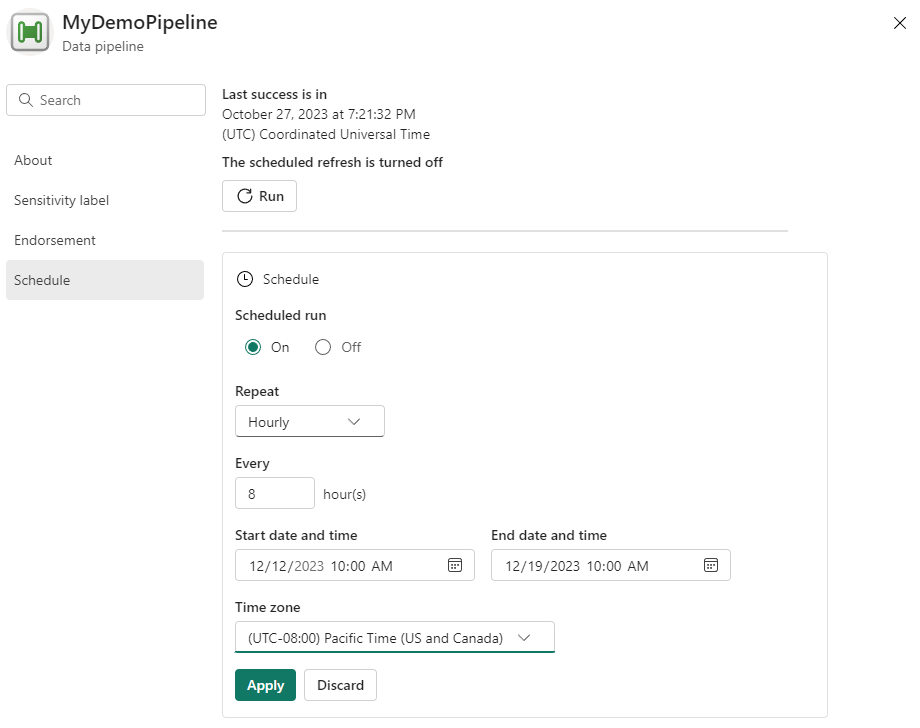Fogalom: Adatfolyam-futtatások
Az adatfolyam-futtatás egy adatfolyam végrehajtásakor történik. Ez azt jelenti, hogy az adatfolyam tevékenységei futni fognak, és végrehajtásuk befejeződik. Ha például egy adatmásolási tevékenységgel futtat egy adatfolyamot, végrehajtja ezt a műveletet, és másolja az adatokat. Minden adatfolyam-futtatás saját egyedi folyamatfuttatási azonosítóval rendelkezik.
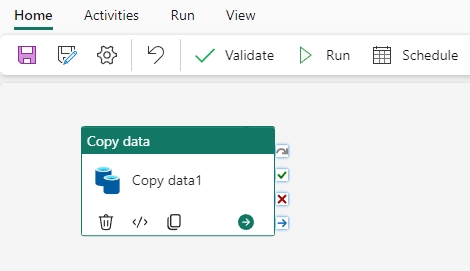
Az adatfolyam-futtatás kétféleképpen indítható el, akár igény szerint, akár ütemezés beállításával. Az ütemezett folyamatok a beállított idő és gyakoriság alapján futtathatók.
Igény szerinti adatfolyam futtatása
Az adatfolyam-futtatás manuális aktiválásához válassza a Kezdőlap lap felső szalagcímén található Futtatás lehetőséget.

A rendszer a folyamat futtatása előtt kérni fogja a módosítások mentését. A folytatáshoz válassza a Mentés és futtatás lehetőséget.
A módosítások mentése után a folyamat lefut. A futtatás előrehaladását a vászon alján található Kimenet lapon tekintheti meg.
Ha egy tevékenység futás közben befejeződött, zöld pipa jelenik meg a tevékenység sarkában.
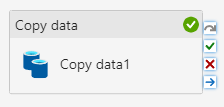
Miután a teljes folyamatot végrehajtotta, és a kimeneti állapot sikeresen frissült, sikeres folyamatfuttatást hajtott végre!
Ütemezett adatfolyam-futtatások
Az adatfolyam-futtatás ütemezésekor kiválaszthatja a folyamat futtatásának gyakoriságát. A beállítások megtekintéséhez válassza a Kezdőlap lap felső sávjában található Ütemezés lehetőséget. Alapértelmezés szerint az adatfolyam nem lesz ütemezetten beállítva.

Az Ütemezés konfigurációs lapon megadhatja az ütemezés gyakoriságát, a kezdési és befejezési dátumokat és időpontokat, valamint az időzónát.
A konfigurálás után válassza az Alkalmaz elemet az ütemezés beállításához. Az Ütemezés gombra kattintva bármikor újra megtekintheti vagy szerkesztheti az ütemezést.
Kapcsolódó tartalom
Visszajelzés
Hamarosan elérhető: 2024-ben fokozatosan kivezetjük a GitHub-problémákat a tartalom visszajelzési mechanizmusaként, és lecseréljük egy új visszajelzési rendszerre. További információ: https://aka.ms/ContentUserFeedback.
Visszajelzés küldése és megtekintése a következőhöz: